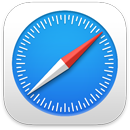 Safari
Safari
Safari — це найшвидший і найбільш ефективний інструмент для дослідження просторів Інтернету на Mac. Настроювана початкова сторінка може включати ваше улюблене фонове зображення і розділи на ваш вибір — наприклад, Вибране, часто відвідувані сайти, пропозиції Siri, Читанку, вкладки iCloud та звіт про приватність. Вкладки можуть містити фавіконки для простоти ідентифікації сайтів, і показувати попередній перегляд, коли ви наводите на вкладку вказівник. Якщо це доступно, ви навіть можете отримати переклад сайту іншими мовами.
Примітка. Функція перекладу доступна не в усіх регіонах і не всіма мовами.
Починайте пошук. Почніть вводити слово чи адресу веб-сайту — Safari відобразить сайти, що відповідають введеному запиту, а також свої пропозиції. Або виберіть елемент з вибраних або часто відвідуваних веб-сайтів на початковій сторінці Safari.
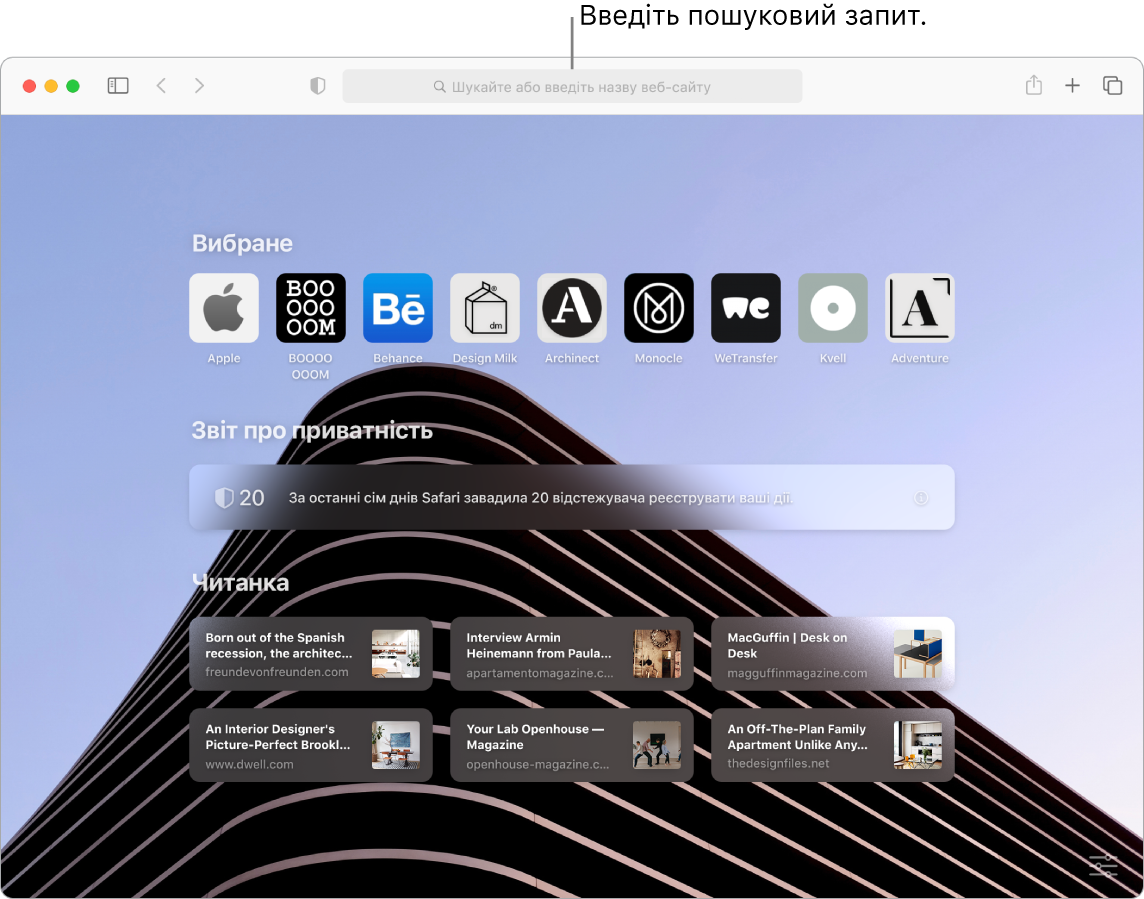
Настроювання початкової сторінки Safari. На початковій сторінці можуть вдображатися елементи з вибраного, Читанки, звіт про приватність тощо, Можна імпортувати окреме фото для фонового зображення або вибрати запрпоноване тло. Клацніть ![]() справа внизу початкової сторінки, щоб задати для неї опції.
справа внизу початкової сторінки, щоб задати для неї опції.
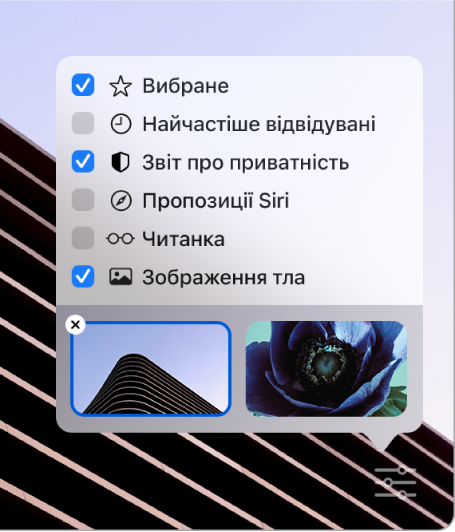
Знаходьте розширення. Розширення додають функціональності Safari і персоналізують програму для вас. Ви можете знаходити ярлики і корисну інформацію, відображати заголовки новин і швидко поширювати вміст з вибраних програм і сервісів. Нова категорія розширень в App Store містить розширення Safari з редакторськими оглядами і рейтингами, які допоможуть вам знайти і викачати корисні елементи. Перегляньте розділ App Store. Отримавши розширення, ввімкніть їх у параметрах Safari. Виберіть вкладку «Розширення», а тоді встановіть позначки, щоби ввімкнути розширення.
Переглядайте кілька вебсторінок в одному вікні. Клацніть ![]() з правого краю на панелі вкладок або натисніть Command+T, щоб відкрити нову вкладку, і введіть адресу. Щоб вебсторінка була завжди під рукою, перетягніть вкладку вліво, щоб прикріпити її. Віднині вкладка залишатиметься на панелі вкладок.
з правого краю на панелі вкладок або натисніть Command+T, щоб відкрити нову вкладку, і введіть адресу. Щоб вебсторінка була завжди під рукою, перетягніть вкладку вліво, щоб прикріпити її. Віднині вкладка залишатиметься на панелі вкладок.
Швидкий перегляд вмісту вкладок. Фавіконки — іконки або логотипи, пов’язані з вебсайтом, — на вкладці дозволяють одним поглядом ідентифікувати вебсторінку. Утримуйте вказівник над вкладкою, щоб отримати попередній перегляд вмісту вебсторінки.
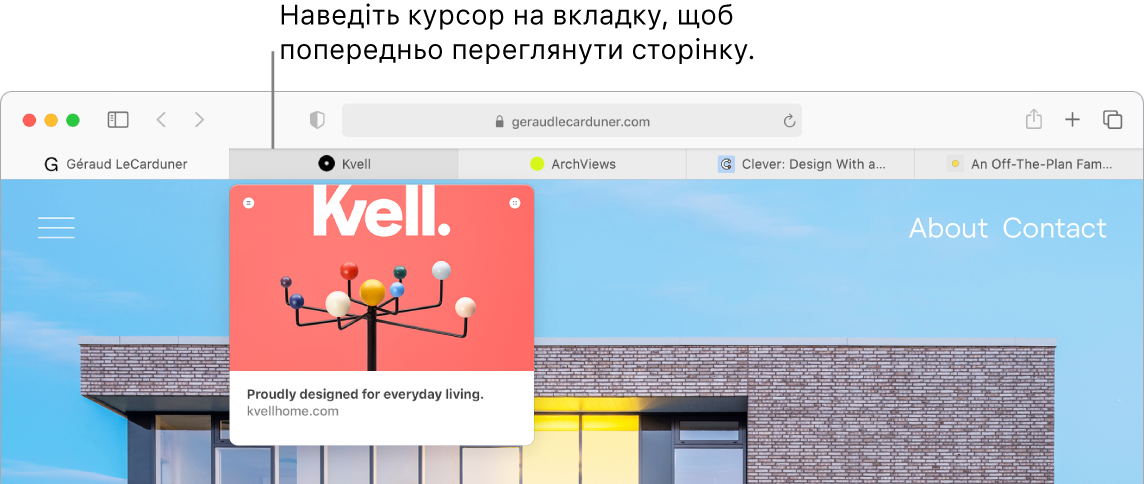
Використання надійних паролів. Коли ви реєструєте новий обліковий запис десь в інтернеті, Safari автоматично створить і вставить новий надійний пароль для нього. Якщо вибрати «Використати надійний пароль», пароль збережеться у вашій В’язці iCloud і автоматично вставлятиметься на всіх пристроях, де ви авторизувалися з одним Apple ID. Safari в захищеному режимі моніторить ваші паролі, виявляючи будь-які збережені паролі, які можуть бути задіяні у витоках даних, і спрощуючи перехід до облікових записів «Увійти з Apple», де це доступно. (Перегляньте розділ Використання функції «Вхід з Apple» на Mac у Росібнику користувача macOS).
Користу йтесь Інтернетом безпечно і конфіденційно. Safari застерігає вас, коли ви переходите на недостатньо захищений веб-сайт або веб-сайт, який може у шахрайський спосіб збирати персональні дані. Щоб захистити вас від стеження за вашими діями на різних веб-сайтах, Safari виявляє та вилучає дані, які спеціальні програми стеження залишають на вашому пристрої. Safari запитує вашого дозволу, перш ніж давати можливість соцмережам бачити вашу активність на сторонніх веб-сайтах. Safari також захищає вас від відстеження ваших дій в Інтернеті, ускладнюючи унікальну ідентифікацію вашого Mac.
Перегляд звіту про приватність. Ви можете швидко клацнути кнопку «Звіт про приватність» ![]() на панелі інструментів Safari, щоб переглянути міжсайтові відстежувачі, заблоковані Safari для кожного вебсайту, та краще розуміти, як сайт загрожує вашій приватності. Клацніть
на панелі інструментів Safari, щоб переглянути міжсайтові відстежувачі, заблоковані Safari для кожного вебсайту, та краще розуміти, як сайт загрожує вашій приватності. Клацніть ![]() , щоб переглянути звіт про приватність з додатковими деталями про активні відстежувачі на вебсайті.
, щоб переглянути звіт про приватність з додатковими деталями про активні відстежувачі на вебсайті.
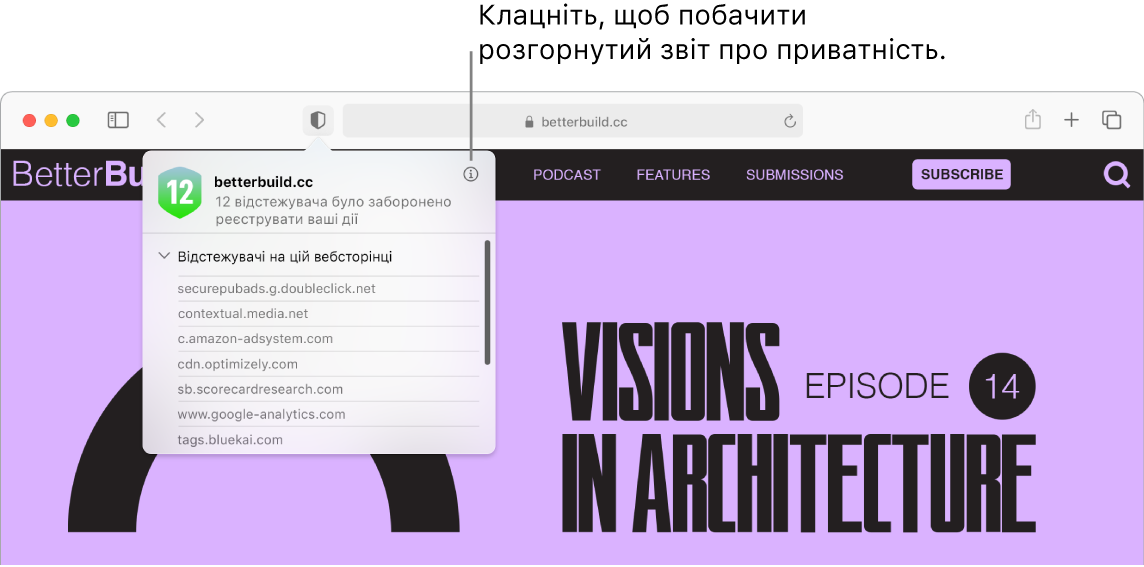
Переклад веб-сторінок (бета-версія). Ви можете миттєво перекладати цілі вебсторінки у Safari. Якщо вам трапляється вебсторінка, яку Safari може перекласти, в полі адреси вебсайту з’являється кнопка перекладу ![]() . Клацніть для перекладу між будь-якими з цих мов: англійська, іспанська, спрощена китайська, франузька, німецька, російська і бразильська португальська. Коли сторінку перекладено, кнопка змінює колір
. Клацніть для перекладу між будь-якими з цих мов: англійська, іспанська, спрощена китайська, франузька, німецька, російська і бразильська португальська. Коли сторінку перекладено, кнопка змінює колір ![]() .
.
Відкривайте кадр у кадрі. Під час відтворення відео клацніть і утримуйте кнопку «Аудіо» ![]() на вкладці, а потім виберіть «Кадр у кадрі» з підменю. Ваше відео з’явиться у відкріпленому вікні, яке можна змінювати та перетягувати, тож ви зможете дивитися щось, займаючись іншими справами на своєму Mac. Ви також можете налаштувати опції автовідтворення в цьому підменю. Щоб вимкнути звук у відео, клацніть
на вкладці, а потім виберіть «Кадр у кадрі» з підменю. Ваше відео з’явиться у відкріпленому вікні, яке можна змінювати та перетягувати, тож ви зможете дивитися щось, займаючись іншими справами на своєму Mac. Ви також можете налаштувати опції автовідтворення в цьому підменю. Щоб вимкнути звук у відео, клацніть ![]() .
.
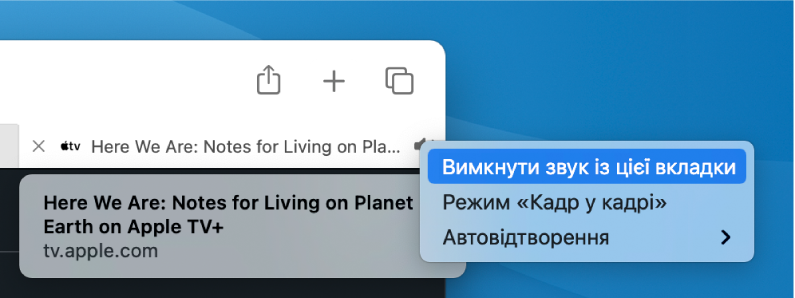
Докладніше. Перегляньте Посібник користувача програми Safari.
